Инвестиционное планирование. Структура планов в составе инвестиционного плана
Инвестиционное планирование включает два плана: план «основные средства и прочие активы» и план «инвестиционные активы». Структура и содержание планов, в составе инвестиционного плана, отражает инвестиционную деятельность компании, т. е. генерируемый инвестиционный денежный поток (отчет о движении денежных средств).
Инвестиционные планы рассчитываются, как правило, после завершения разработки операционных планов. Инвестиционная деятельность компании, как и финансовая – это та часть бизнес-плана, которая оптимизируется методом подбора вариантов расчетов, в том числе, при устранении дефицита денежных средств.
Структура и содержание планов
Инвестиционный план, наряду с финансовым планом, относится к группе «специальных» планов и включает подчиненные планы, отражающие инвестиционную деятельность. Функции расчета или удаления планов вызываются из соответствующих форм редактирования. Таблица «Инвестиционный план» отражает учет и операции с основными средствами и инвестиционными активами, а также все сопутствующие налоги и сборы.
Budget-Plan Express – программный продукт для подготовки бизнес-планов и презентаций в формате Word и Excel, оптимальный для малого бизнеса и учебы (для студентов, аспирантов, слушателей MBI и т. д.)
Смотрите видео-урок «Пример расчета бизнес-плана с нуля»...
После завершения редактирования всех планов, в составе «инвестиционного плана», выполняется итоговый расчет (одновременно с расчетом баланса). Выполнить расчет можно из пункта главного меню: "Главное меню → Данные → Рассчитать". Тоже самое – F9.
 В структуру «инвестиционного плана» включены следующие планы:
В структуру «инвестиционного плана» включены следующие планы:
- Основные средства и прочие активы. Планирование учета и операций с основных средствами и прочими активами.
- Инвестиционные активы. Планирование покупок, продаж, доходов и расходов от операций с инвестиционными активами.
Для вызова формы редактирования нажмите (один клик) левой кнопкой мыши по активной ссылке соответствующего плана, тоже самое – F2.
 Меню редактирования.
Меню редактирования.
-
Во всех формах содержится стандартное меню редактирования, включающее три пункта:
| 1. добавить | – F2; |
| 2. удалить | – F3; |
| 3. сохранить | – F5. Начиная с версии 6.00, сохранение заменено на авто-сохранение! |
| 4. удалить все | – включен дополнительный пункт в форме планирования активов. |
Если в списке нет элементов, тогда форма редактирования неактивна. Для активизации формы, нужно добавить новый продукт (элемент списка) из меню редактирования, или нажать «F2»:
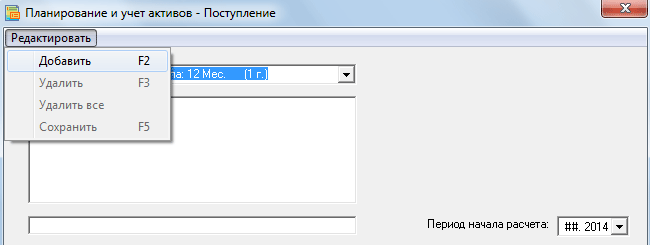
В форме планирования активов в список можно добавить до 200 продуктов (элементов списка), в форме планирования инвестиционных активов в список можно добавить не более 20-ти продуктов (элементов списка), в текущей версии программы. Отредактировать наименование элемента списка можно в поле, расположенном под списком.
Рекомендации по подготовке к планированию активов
1. Рекомендации по структуре и содержанию активов
Перед началом планирования активов составьте список из тех (активов), информация о которых существенно влияет на финансовую отчетность. Прежде всего – это ценные активы, приобретенные в лизинг или по которым выплачиваются кредиты. Также, должны быть учтены запланированные приобретения активов, по крайней мере, в течение ближайших 3-х лет. Прочие активы объедините в логические группы, под каждую их которых создайте один актив. Например, группа активов "офисная мебель" или "офисное оборудование".
 Такой подход позволит систематизировать активы по приоритетам и сократит время подготовки данных.
Такой подход позволит систематизировать активы по приоритетам и сократит время подготовки данных.
2. Информация об активах, приобретенных ранее
В демонстрируемом примере, актив был приобретен 24 месяца назад:

3. Уточненная информация об активе
-
Справочная информация:
- Наименование актива (группы активов);
- Тип актива;
- Способ поступления (выбытия).
- Периоды поступления и постановки на учет;
- Сроки полезного и фактического использования;
- Период амортизации в месяцах (амортизационная группа).
- Первоначальная (восстановленная) стоимость актива;
- Начисленная амортизация (остаточная стоимость);
- Транспортные и прочие издержки;
- Внереализационные издержки;
- Применяемый НДС;
- Налог на имущество;
- Прочие налоги и сборы.
- Списывать через амортизацию;
- Списывать на Материальные затраты;
- Списывать на Затраты по зарплате;
- Списывать на Прочие затраты;
- Не учитывать.
- Метод применяемой к активу амортизации (в бухгалтерском и налоговом учете);
- Применение ускоренных коэффициентов амортизации;
- Амортизационные премии.
- Период модернизации;
- Стоимость модернизации;
- Амортизационные премии;
- Способ списания затрат;
- Увеличение срока полезного использования.
- Плановые консервации;
- Плановые переоценки.
Периоды:
Стоимость актива и сопутствующих издержек:
Способ списания актива и сопутствующих издержек:
Амортизация:
Плановая модернизация:
Прочая информация:
Удаление планов, включенных в «инвестиционный план»
Все планы, включенные в «инвестиционный план», удаляются из соответствующих форм редактирования. Например, чтобы удалить все активы и связанные с ними расчеты, в форме редактирования «Планирование и учет основных средств и прочих активов», нужно удалить все продукты (элементы списка), затем нажать кнопку «очистить» (обнулить таблицу). Точно так же удаляется план «Инвестиционные активы».


Применяемые и рекомендуемые процедуры и функции
- Если вы удалили часть данных по ошибке или выполнили действие, наносящее ущерб данным, нужно выйти из программы без сохранения: "Главное меню → Файл проекта → Выход без сохранения".
- Если вы завершаете работу с программой, сохраните изменения: "Главное меню → Файл проекта → Сохранить" (или Ctrl+S). Или используйте выход из программы с сохранением.
- Периодически выполняйте резервное копирование данных: "Главное меню → Файл проекта → Сохранение и резервирование" или Ctrl+Shift+S. Файл проекта сохраниться в папке «backup», имя проекта будет отображать дату и время сохранения. Для восстановления файла, просто скопируйте его в системную папку («BPlanExpress»).
- Если у вас несколько проектов (или вариантов расчета) создайте файл-шаблон, и, начиная новый проект, открывайте файл-шаблон, в котором сохранены ваши настройки или предварительные расчеты проекта, выберите пункт меню: "Главное меню → Файл проекта → Создать новый проект". Это позволит сократить время разработки проектов. ☛ Заметьте, новый проект создается в системной папке («BPlanExpress»), которая открывается по умолчанию.
- Выполнить итоговый расчет: "Главное меню → Данные → Рассчитать". Тоже самое – F9.
- Очистить таблицу (обнулить значения): "Главное меню → Данные → Очистить таблицу".
- Удалить таблицу (удалить все данные и параметры настроек таблицы): "Главное меню → Данные → Удалить таблицу".
- Очистить строку (обнулить значения): "Контекстное меню (правая кнопка мыши) → Очистить строку."
- Транслит: "Главное меню → Настройки → Транслит текста таблиц". Выберите язык перевода.
- Экспорт: "Главное меню → Отчеты → Экспорт в Excel". Там же – экспорт в Word.
- Финансовый и инвестиционный анализ. Настройки параметров показателей эффективности проекта: "Главное меню → Настройки → Инвестиционный анализ".
- Быстрый график: "Контекстное меню (правая кнопка мыши) → График строки." Перед вызовом, установите курсор в любом месте строки с нужными данными. Смотрите также раздел «Подготовка отчетов и бизнес-планов. Графики».
